
ใครสามารถแฮ็ค iPhone ของฉันได้บ้าง ฉันจะรู้ได้อย่างไรว่า iPhone ของฉันถูกแฮ็ก เรามักจะคิดว่า iPhone ของเราถูกแฮ็กเป็นสถานการณ์ที่ยากจะเข้าใจ แต่บริษัทเทคโนโลยีขนาดใหญ่อย่าง Apple กลับมองว่า รักษาความปลอดภัยอย่างจริงจังและจ่ายเงินก้อนใหญ่ให้กับแฮกเกอร์หมวกขาว (คนดี) เพื่อค้นหาข้อบกพร่องและช่องโหว่ที่พวกเขาทำไม่ได้ ดู. iPhone สามารถถูกแฮ็กได้อย่างแน่นอน แม้ว่าจะมีชั้นการรักษาความปลอดภัยที่เพิ่มมากขึ้นเรื่อยๆ ที่ Apple ใช้เพื่อปกป้องอุปกรณ์ของเรา แม้ว่าจะไม่คุ้มที่จะตื่นตระหนก แต่ควรใช้ความระมัดระวังและใช้คุณลักษณะด้านความปลอดภัยบน iPhone ของเรา และควรระมัดระวังที่จะไม่อนุญาตให้แฮกเกอร์เข้าถึงอุปกรณ์ของเราโดยไม่ได้ตั้งใจ คุณสามารถทำสิ่งต่างๆ มากมายเพื่อรักษาความปลอดภัยให้ iPhone ของคุณและปกป้องอุปกรณ์จากแฮกเกอร์ที่อาจเป็นไปได้ เราผ่านไปแล้ว ความปลอดภัยของ Apple และความพยายามด้านความเป็นส่วนตัว วิธีการป้องกัน ข้อมูลส่วนบุคคล บน iPhone ของคุณและวิธีเก็บ รหัสผ่านปลอดภัยแม้ในขณะที่คุณกำลังแบ่งปัน เคล็ดลับ 14 ข้อด้านล่างจะช่วยให้แน่ใจว่าคุณได้ใช้การป้องกันทุกวิถีทางที่เป็นไปได้ นี่คือวิธีที่คุณสามารถปกป้อง iPhone ของคุณจากแฮ็กเกอร์และอาชญากรรมทางอินเทอร์เน็ต ทั้งในเครื่องและจากระยะไกล
ที่เกี่ยวข้อง: 10 ข้อผิดพลาดด้านความปลอดภัยของ iPhone ที่คุณทำ & วิธีแก้ไข
มีอะไรในบทความนี้:
- แหกคุก? อย่าปล่อยให้ iPhone ของคุณถูกแฮ็ก ไม่เคยแหกคุก
- รักษาบัญชีของคุณให้ปลอดภัย: ใช้พวงกุญแจ iCloud เพื่อสร้างรหัสผ่านที่ไม่ซ้ำ
- รักษา Apple ID ของคุณให้ปลอดภัยจากแฮกเกอร์: เปิดใช้งานการตรวจสอบสิทธิ์แบบ 2 ปัจจัย
- หยุดข้อบกพร่องด้านความปลอดภัยของ iPhone: ทำการอัปเดต iOS เป็นประจำ
- รักษาข้อมูล iPhone ให้ปลอดภัย: เปิด Find My (เดิมคือ Find My iPhone)
- ปกป้องโทรศัพท์ของคุณจากแฮกเกอร์: เปลี่ยนเป็นรหัสผ่าน iPhone 6 หลักหรือนานกว่า
- ความปลอดภัยของ iPhone: ตั้งค่าโทรศัพท์ของคุณให้ทำลายตัวเอง
- อยู่ห่างจากกลลวงฟิชชิ่งและป๊อปอัป: ระวังออนไลน์ในข้อความและเมื่อเปิดอีเมล
- การป้องกันแฮ็กเกอร์: ใช้บริการเข้ารหัสตั้งแต่ต้นทางถึงปลายทาง
- รักษาบัญชี iCloud ของคุณให้ปลอดภัย: เปลี่ยนรหัสผ่าน Apple ID ของคุณเป็นประจำ
- แอพแฮ็ค: ทำให้อุปกรณ์ของคุณปราศจากการติดตามแอพ
- อย่าปล่อยให้ iPhone ของคุณถูกแฮ็ก: ใช้ Wi-Fi ที่ปลอดภัย & หลีกเลี่ยงการเข้าสู่ระบบสาธารณะ
- หยุดขโมยข้อมูล iPhone: ใช้เฉพาะสถานีชาร์จที่เชื่อถือได้
- รักษา iPhone ของคุณให้ปลอดภัย: ปิดการใช้งาน Siri บนหน้าจอล็อคของคุณ
อย่าปล่อยให้ iPhone ของคุณโดนแฮ็ก: อย่าแหกคุก
คำแนะนำอันดับหนึ่งในการป้องกันแฮ็กเกอร์ให้ห่างจาก iPhone ของคุณคือ ห้ามเจลเบรกอุปกรณ์ของคุณ Jailbreak อนุญาตให้เจ้าของ iPhone เข้าถึงแอพและซอฟต์แวร์ที่ไม่มีในระบบนิเวศของ Apple แต่จะทำให้โทรศัพท์ของคุณสัมผัสกับ ไวรัสและมัลแวร์อื่นๆ. นอกจากนี้ เมื่อคุณเจลเบรค iPhone แล้ว การรับประกันของคุณก็ถือเป็นโมฆะด้วย ดังนั้นคุณจะไม่สามารถขอความช่วยเหลือจาก Apple ได้หากมีสิ่งผิดปกติเกิดขึ้นกับอุปกรณ์ของคุณ
รักษาบัญชีของคุณให้ปลอดภัย: ใช้พวงกุญแจ iCloud เพื่อสร้างรหัสผ่านที่ไม่ซ้ำ
ช่องโหว่ที่ร้ายแรงที่สุดใน iPhone ของคุณไม่ใช่ iPhone ของคุณเอง แต่เป็นรหัสผ่านที่ใช้บน iPhone เพื่อเข้าถึงข้อมูลของคุณ หากคุณใช้รหัสผ่านเดียวกันในหลายเว็บไซต์หรือหลายบริการ คุณมีความเสี่ยง แฮ็กเกอร์มุ่งเป้าไปที่เว็บไซต์และบริการที่ดูเหมือนว่าจะไม่มีข้อมูลที่มีค่า เช่น ฟอรัมที่ต้องเข้าสู่ระบบ เมื่อแฮกเกอร์เข้ามา พวกเขาจะรวบรวมรายการรหัสผ่านจำนวนมาก แฮกเกอร์ทราบดีว่าข้อมูลประจำตัวที่เหมือนกันเหล่านั้นบางส่วนจะถูกนำไปใช้ในบริการอื่นๆ ที่สำคัญกว่า เช่น iCloud ต่อไป พวกเขาลองใช้ชื่อผู้ใช้และรหัสผ่านทั้งหมดที่ได้รับจากบริการความปลอดภัยต่ำบน iCloud และบ่อยครั้งที่พวกเขาได้รับโชคดี
แฮกเกอร์มักจะไม่ติดตามคุณเป็นการส่วนตัว ดังนั้นการไม่เปิดเผยตัวตนจึงไม่ใช่การป้องกันที่ดี พวกเขาอาจไม่รู้จักชื่อของคุณด้วยซ้ำ หากพวกเขาสามารถเจาะเว็บไซต์ที่มีรหัสผ่านของคุณ และคุณใช้รหัสผ่านเดียวกันกับ Apple ID ของคุณ พวกเขาอาจเข้าสู่บัญชี iCloud ของคุณ พวกเขาอาจวางไฟล์บน iPhone ของคุณด้วย iCloud ดูการสตรีมรูปภาพ ส่งอีเมลโดยใช้บัญชีของคุณ หรือขุดข้อมูลส่วนตัวของคุณจากข้อมูลสำรอง iCloud ของคุณ
โชคดีที่ Apple มีโซลูชันที่ใช้งานง่ายใน iCloud Keychain บริการนี้สร้างรหัสผ่านที่ปลอดภัยและจัดเก็บไว้ คุณจึงไม่ต้องจำรหัสผ่าน ดังนั้นทุกรหัสผ่านจึงไม่ซ้ำกัน
สำหรับข้อมูลเพิ่มเติมเกี่ยวกับพวงกุญแจ iCloud ของ Apple:
- วิธีเปิดใช้งานพวงกุญแจ iCloud
- วิธีสร้างและจดจำรหัสผ่านที่ไม่ซ้ำกับพวงกุญแจ iCloud
- วิธีกำจัดรหัสผ่านที่ซ้ำกันด้วยตัวจัดการรหัสผ่านของ Apple
- รักษา Apple ID ของคุณให้ปลอดภัยจากแฮกเกอร์: เปิดใช้งานการตรวจสอบสิทธิ์สองปัจจัย
หากคุณใช้พวงกุญแจ iCloud คุณไม่ต้องกังวลกับการจำรหัสผ่านหรือรหัสผ่านที่ซ้ำกัน แต่มีข้อเสียคือ ใครก็ตามที่เข้าสู่บัญชี iCloud ของคุณจะสามารถเข้าถึงรหัสผ่านทั้งหมดของคุณได้! คุณต้องทำให้ .ของคุณ Apple ID จริง ๆ จริง ๆ ปลอดภัย ใช้การตรวจสอบสิทธิ์สองปัจจัย ซึ่งเป็นระบบป้องกันความผิดพลาดล่าสุดของ Apple เมื่อเปิดใช้งานการรับรองความถูกต้องด้วยสองปัจจัย คุณจะต้องใช้อุปกรณ์ที่เชื่อถือได้เพื่อเข้าสู่ระบบอุปกรณ์ใหม่ ตัวอย่างเช่น สมมติว่าคุณมี iPad เครื่องใหม่ เมื่อคุณลงชื่อเข้าใช้ด้วย Apple ID เป็นครั้งแรก อุปกรณ์ที่เชื่อถือได้อื่นๆ เช่น iPhone จะได้รับการแจ้งเตือนเพื่อขออนุมัติ หากได้รับอนุญาต iPhone ของคุณจะแสดงรหัสยืนยัน เมื่อคุณป้อนรหัสยืนยันบน iPad อุปกรณ์จะได้รับการอนุมัติ ฟีเจอร์นี้ใช้งานได้ดีเพราะเมื่อใดก็ตามที่มีคนพยายามลงชื่อเข้าใช้บัญชี Apple ID ของคุณ คุณจะได้รับการแจ้งเตือนและสามารถอนุมัติหรือปฏิเสธความพยายามได้ ฟีเจอร์นี้ต้องใช้ iOS 9 หรือใหม่กว่าและเป็นค่าเริ่มต้นตั้งแต่ iOS 11 ในการเปิดการตรวจสอบสิทธิ์สองปัจจัย:
- เปิด แอพตั้งค่า บน iPhone ของคุณ
- แตะ ชื่อของคุณ ในแบนเนอร์ด้านบน
- เลือก รหัสผ่านและความปลอดภัย.
- แตะ การรับรองความถูกต้องด้วยสองปัจจัย.

เครดิตภาพ: blackzheep / Shutterstock.com
ผู้ใช้ iPhone จำนวนมากอาจไม่เชื่อในคำแนะนำนี้ แต่อัปเดตอุปกรณ์ iOS และ iPadOS เป็น ซอฟต์แวร์ล่าสุดเป็นวิธีที่ดีที่สุดเพื่อให้แน่ใจว่าอุปกรณ์ของคุณได้รับการปกป้องจากแฮกเกอร์เช่น เป็นไปได้. นั่นเป็นเพราะในการอัปเดตแต่ละครั้ง Apple จะปรับปรุงคุณสมบัติด้านความปลอดภัยและแก้ไขจุดอ่อนที่มองข้ามไปก่อนหน้านี้ซึ่งอาจอนุญาตให้แฮกเกอร์เข้าถึงได้ แต่ในช่วงสองสามสัปดาห์แรกหลังจากปล่อย iOS มักจะเปิดเผยปัญหาที่เกิดขึ้นกับตัวอัปเดตเอง นี่คือเหตุผลที่ฉันแนะนำเป็นอย่างยิ่งให้คุณอัปเดต iOS บนโทรศัพท์ของคุณเป็นประจำ แต่ไม่ใช่ในทันที หนึ่งหรือสองสัปดาห์ก็เพียงพอแล้วที่ข้อบกพร่องหรือจุดบกพร่องที่สำคัญจะปรากฏให้เห็น เมื่อมีการอัปเดตใหม่ออกมา ให้รอสองสัปดาห์แล้วจึงดำเนินการ ในการอัปเดตอุปกรณ์ของคุณ:
- เปิด แอพตั้งค่า.
- เลือก ทั่วไป.
- แตะ อัพเดตซอฟต์แวร์. หากมีการอัปเดต iOS หรือ iPadOS ให้ทำตามคำแนะนำเพื่อดาวน์โหลดและติดตั้ง
เก็บข้อมูลบน iPhone ของคุณให้ปลอดภัย: เปิด Find My บน iPhone ของคุณ
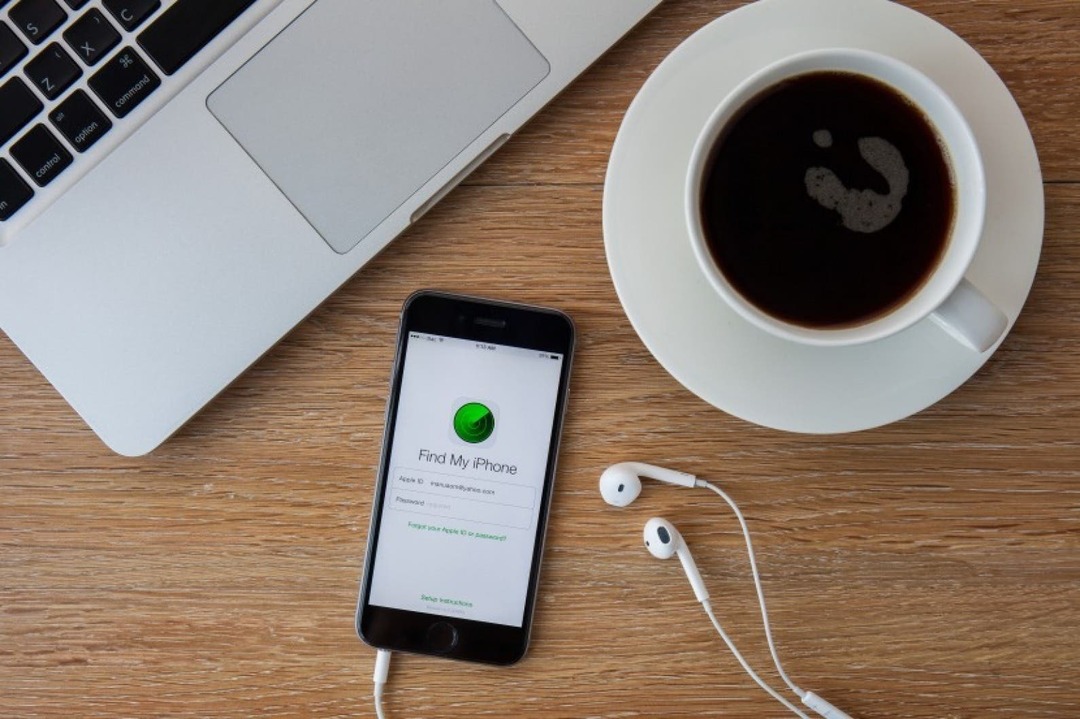
เครดิตภาพ: aradaphotography / Shutterstock.com
นี้เป็นเกมง่ายๆ เมื่อเปิด "ค้นหาของฉัน" สำหรับ iPhone หรือ iPad คุณจะเห็นตำแหน่งของโทรศัพท์หรือแท็บเล็ตจากอุปกรณ์อื่นๆ ของคุณหรือผ่าน iCloud.com แม้ว่าจะไม่แนะนำให้คุณติดตามอุปกรณ์ Apple ที่ตกไปอยู่ในมือของขโมยเป็นการส่วนตัว แต่แอพ Find My จะช่วยให้คุณค้นหา iPhone หรือ iPad ของคุณได้หากคุณทำหาย อย่างไรก็ตาม นั่นไม่ใช่เหตุผลที่แนะนำให้ปกป้องอุปกรณ์ของคุณจากแฮกเกอร์ สิ่งที่ยอดเยี่ยมเกี่ยวกับ Find My คือหากอุปกรณ์ของคุณถูกขโมย คุณสามารถลบข้อมูลในอุปกรณ์จากระยะไกลได้ เพื่อไม่ให้ข้อมูลส่วนตัวของคุณถูกขโมยไปด้วย
วิธีเปิด Find My On:
- เปิด แอพตั้งค่า.
- แตะของคุณ Apple ID ที่ด้านบน.
- แตะ ค้นหาของฉัน.
- แตะ ค้นหา iPhone ของฉัน.
- สลับ ค้นหา iPhone ของฉัน บน.
- หากคุณมีตัวเลือก ให้เปิด เปิดใช้งานการค้นหาแบบออฟไลน์, และ ส่งตำแหน่งสุดท้าย. ซึ่งช่วยให้สามารถระบุตำแหน่ง iPhone ของคุณได้ในบางกรณี แม้ว่าจะอยู่นอกช่วงเซลล์ ดับ หรือแบตเตอรี่หมด
วิธีลบ iPhone ที่ถูกขโมยหรือสูญหาย:
- เปิด ค้นหาของฉันแอป.
- แตะ อุปกรณ์ ที่ด้านล่างของหน้าจอ
- แตะ ชื่อ iPhone ของคุณ ในรายการอุปกรณ์
- เลื่อนลงไปด้านล่างแล้วแตะ ลบอุปกรณ์นี้.
ปกป้อง iPhone ของคุณให้ปลอดภัยจากแฮกเกอร์: เปลี่ยนเป็นรหัสผ่านอุปกรณ์ 6 หลักหรือนานกว่า
Apple ได้กำหนดให้รหัสผ่านหกหลักเป็นค่าเริ่มต้นมาระยะหนึ่งแล้ว แต่ผู้ใช้จำนวนมากต้องการใช้รหัสสี่หลักต่อไปหรือไม่ต้องการรหัสเลย แม้ว่าการเพิ่มตัวเลขพิเศษสองหลักในรหัสผ่านอาจดูเหมือนไม่สะดวก แต่ก็คุ้มค่าที่จะเพิ่มความปลอดภัย รหัสผ่านอุปกรณ์ของคุณควรไม่ซ้ำกันและคาดเดาได้ยาก ไม่เหมือน 1111 หรือ 123456! มีหนึ่งพันชุดที่เป็นไปได้ของตัวเลขสี่ตัว และหนึ่งล้านชุดที่เป็นไปได้ของตัวเลขหกตัว สุ่มเลือกอะไรซักอย่าง คุณจะเข้ามาค่อนข้างบ่อย ดังนั้นจึงควรจำได้ง่าย หากคุณจริงจังกับการมีรหัสผ่านที่ปลอดภัย คุณอาจลองตั้งค่ารหัสผ่านให้ยาวกว่านี้ด้วยทั้งตัวเลขและตัวอักษร
วิธีเปลี่ยนรหัสผ่านอุปกรณ์ของคุณ:
- เปิด แอพตั้งค่า.
- แตะ ใบหน้า (หรือสัมผัส) ID & รหัสผ่าน.
- หากคุณมีรหัสผ่านอยู่แล้ว ให้ป้อนแล้วเลือก เปลี่ยนรหัสผ่าน.
- เมื่อเลือกรหัสผ่านใหม่ ให้เลือก ตัวเลือกรหัสผ่าน แล้วแตะ รหัสตัวเลขที่กำหนดเองหรือเพื่อความปลอดภัยที่มากยิ่งขึ้น รหัสตัวอักษรและตัวเลขที่กำหนดเอง.
ไม่ได้จริงๆ แต่ใกล้เคียงพอ คุณสามารถเปิดการตั้งค่าที่จะล้างข้อมูลอุปกรณ์ของคุณหลังจากพยายามป้อนรหัสผ่านไม่สำเร็จสิบครั้งติดต่อกัน ฉันจะเปิดการตั้งค่านี้เฉพาะเมื่อคุณกังวลอย่างมากเกี่ยวกับข้อมูลบางอย่างที่คุณมีในโทรศัพท์และคุณมี เปิดใช้งานการสำรองข้อมูล iCloud อัตโนมัติ. ผู้ที่มีลูกควรระมัดระวังเช่นกัน เนื่องจากการพยายามล้มเหลว 10 ครั้งจะลบข้อมูลทั้งหมด และคุณจะต้องกู้คืนโทรศัพท์จากข้อมูลสำรอง แต่เป็นมาตรการรักษาความปลอดภัยที่ยอดเยี่ยม
วิธีเปิดการลบข้อมูล:
- เปิด แอพตั้งค่า.
- เลือก Touch ID (หรือ Face ID) & รหัสผ่าน.
- เลื่อนลงและเปิด ลบข้อมูล.
อยู่ห่างจากกลลวงฟิชชิ่งและป๊อปอัป: ระวังออนไลน์ในข้อความและเมื่อเปิดอีเมล
วิธีทั่วไปที่แฮ็กเกอร์สามารถเข้าถึง iPhone ของคุณได้คือผ่านลิงก์มัลแวร์และอีเมลหลอกลวง คุณคลิกลิงก์ในอีเมล และโดยที่คุณไม่รู้จัก ลิงก์ดังกล่าวจะติดตั้งซอฟต์แวร์ที่ช่วยให้แฮ็กเกอร์เข้าถึง iPhone ของคุณได้ หลักการที่ดีคือการเปิดเฉพาะสิ่งต่างๆ (ลิงก์ ข้อความ อีเมล) จากแหล่งที่คุณเชื่อถือ ซึ่งหมายความว่า:
- หากคุณกำลังท่องเว็บ ให้เปิดลิงก์ก็ต่อเมื่อคุณรู้ว่ากำลังจะไปที่ใดและรู้ว่าเว็บไซต์นั้นถูกต้องตามกฎหมาย
- หากคุณได้รับข้อความจากหมายเลขที่ไม่รู้จัก ให้ดูตัวอย่างข้อความเพื่อดูว่าเป็นคนที่คุณรู้จักหรือไม่ หากข้อความแปลก ขอบางสิ่งบางอย่าง หรือมีลิงก์หรือข้อความที่น่าสงสัยอื่นๆ ให้ลบทิ้งไป
- หากอีเมลมีจดหมายข่าวที่คุณยังไม่ได้สมัคร หรือมีลิงก์หรือไฟล์แนบที่คุณไม่ได้ร้องขอ ให้ลบทิ้ง บางครั้งบัญชีอีเมลของเพื่อนของคุณอาจถูกแฮ็ก จากนั้นแฮ็กเกอร์จะส่งอีเมลไปยังทุกคนที่มีที่อยู่ ฉันจะพูดซ้ำ: ห้ามเปิดไฟล์แนบหรือลิงก์จากอีเมล เว้นแต่คุณจะร้องขอโดยเฉพาะ แม้ว่าจะมาจากคนที่คุณรู้จักก็ตาม
- เมื่อป้อนข้อมูลไปยังเว็บไซต์ ให้ใส่ใจเพื่อให้แน่ใจว่าเว็บไซต์นั้นถูกต้องตามกฎหมาย
นอกจากนี้ โปรดระวังแฮกเกอร์และนักต้มตุ๋นที่แอบอ้างเป็นบริษัทเช่น PayPal และ Apple ฉันได้รับอีเมลปลอมจาก PayPal ในอดีต โดยบอกฉันว่าฉันถูกล็อกไม่ให้เข้าใช้บัญชีของฉัน และฉันต้องคลิกที่ใดที่หนึ่งและลงชื่อเข้าใช้ มันดูถูกกฎหมายอย่างสมบูรณ์ ฉันคลิกที่ลิงก์ เริ่มป้อนข้อมูลของฉัน และบังเอิญได้ดู URL และพบว่ามันเป็นรูปแบบที่ละเอียดอ่อนของ PayPal และไม่ใช่ PayPal เอง โชคดีที่ผมทัน แม้ว่าฉันจะอยู่บนอินเทอร์เน็ตตั้งแต่เริ่มต้น แต่แฮ็กเกอร์เหล่านั้นเกือบจะเข้าใจฉันแล้ว ระวังตัวไว้นะเพื่อน
การป้องกันแฮ็กเกอร์: ใช้บริการเข้ารหัสตั้งแต่ต้นทางถึงปลายทาง
คุณรู้หรือไม่ว่าแฮกเกอร์สามารถสอดแนมข้อความและการโทร ติดตามตำแหน่งของคุณ และแม้แต่สกัดกั้นรหัสการตรวจสอบสิทธิ์แบบสองปัจจัยหากพวกเขารู้หมายเลขโทรศัพท์ของคุณ ระบบสัญญาณหมายเลข 7 เป็นส่วนหนึ่งของเครือข่ายทั่วโลกที่เชื่อมต่อโทรศัพท์มือถือของเรา ชุดโปรโตคอลนี้ช่วยให้ผู้ให้บริการโทรศัพท์มือถือสามารถส่งและรับข้อมูลเกี่ยวกับการโทรและข้อความ เพื่อให้สามารถเรียกเก็บเงินจากลูกค้าได้อย่างเหมาะสม แต่ราคานั้นมาพร้อมกับราคา หน่วยงานของรัฐและแฮ็กเกอร์สามารถใช้ประโยชน์จาก SS7 เพื่อสอดแนมโทรศัพท์มือถือของใครก็ได้ ตราบใดที่พวกเขารู้หมายเลขโทรศัพท์ของตน และเป้าหมายจะไม่รู้ว่ามันกำลังเกิดขึ้นเลย
แม้ว่าจะไม่น่าเป็นไปได้สูงที่ทุกคนจะใช้ SS7 เพื่อแฮ็ค iPhone ของคุณ แต่ก็ควรที่จะรู้ว่ามันเป็นไปได้ เพื่อให้คุณปกป้องความเป็นส่วนตัวได้ ดาวน์โหลดและใช้แอปเข้ารหัสแบบ end-to-end เช่น สัญญาณ เพื่อส่งและรับสายและข้อความเพื่อให้การสื่อสารทั้งหมดของคุณเป็นส่วนตัว โดยเฉพาะอย่างยิ่งหากคุณต้องการแบ่งปันสิ่งที่สำคัญ คุณสามารถใช้เครือข่าย Wi-Fi ที่ปลอดภัยแทนผู้ให้บริการเพื่อส่งและรับสายและข้อความเพื่อเป็นการป้องกันความปลอดภัยเพิ่มเติม
รักษาบัญชี iCloud ของคุณให้ปลอดภัย: เปลี่ยนรหัสผ่าน Apple ID ของคุณเป็นประจำ
ดังที่กล่าวไว้ข้างต้น แต่ควรพูดซ้ำแล้วซ้ำเล่า: Apple ID ของคุณมีความสำคัญอย่างยิ่งต่อความปลอดภัยโดยรวมของ iPhone เป็นรหัสผ่านเดียวที่จะควบคุมพวกเขาทั้งหมด หาก Apple ID ของคุณถูกบุกรุก แฮ็กเกอร์จะสามารถเข้าถึง iCloud ของคุณ พวงกุญแจ iCloud ของคุณ ทุกอย่างของคุณ การเปลี่ยนรหัสผ่าน Apple ID ของคุณเป็นประจำจะเพิ่มระดับความปลอดภัยเพิ่มเติม: ช่วยให้มั่นใจได้ว่าแม้ว่าแฮ็กเกอร์จะทราบรหัสผ่านของคุณ แต่ก็จะใช้ไม่ได้อีกนาน ฉันแนะนำให้สร้างรหัสผ่าน Apple ID ใหม่ทุก ๆ หกเดือน หากคุณเปิดใช้งานการรับรองความถูกต้องด้วยสองปัจจัย คุณสามารถเปลี่ยนรหัสผ่าน Apple ID บนอุปกรณ์ของคุณได้ โดยทำดังนี้
- เปิด การตั้งค่า แอป.
- แตะของคุณ Apple ID ที่ด้านบน.
- เลือก รหัสผ่านและความปลอดภัย.
- แตะ เปลี่ยนรหัสผ่าน.
- ระบบจะขอให้คุณป้อน รหัสผ่าน iPhone.
แอพแฮ็คสำหรับ iPhone: ทำให้อุปกรณ์ของคุณปราศจากการติดตามแอพ
มีนักพัฒนาแอปจำนวนหนึ่งทำงานอย่างต่อเนื่องเพื่อพัฒนาแอปแฮ็คเพื่อขายสู่สาธารณะ โดยปกติแล้วจะปลอมตัวเป็นแอปที่มีชุดคุณลักษณะต่างกัน คุณดาวน์โหลดได้ฟรี และเริ่มทำสิ่งเบื้องหลังที่คุณไม่ต้องการ ไม่จำเป็นต้องเจลเบรค iPhone จึงจะใช้งานได้ แม้ว่าการติดตั้งแอปสอดแนมบนโทรศัพท์ที่เจลเบรคจะง่ายกว่ามาก แต่ก็สามารถใช้แอปดังกล่าวบนอุปกรณ์ที่มีการตั้งค่าจากโรงงานได้เช่นกัน App Store ของ Apple มักจะมองหาแอปที่ผิดกฎหมายเหล่านี้อยู่เสมอ แต่พวกเขาสามารถแอบผ่านช่องโหว่นี้ได้ ลองใช้แอพจากบริษัทที่มีชื่อเสียงซึ่งมีรีวิวมากมาย และเฉพาะแอพที่อัพเดทล่าสุดเท่านั้น

เครดิตภาพ: Impact Photography / Shutterstock.com
Wi-Fi สาธารณะเป็นวิธีที่ง่ายที่สุดวิธีหนึ่งในการแฮ็กเนื่องจากเครือข่ายมีความปลอดภัยน้อยกว่าโดยเนื้อแท้ สำหรับการชำระค่าใช้จ่าย การเข้าสู่ระบบบัญชี และกิจกรรมส่วนตัวอื่นๆ ขอแนะนำอย่างยิ่งให้คุณใช้เครือข่าย Wi-Fi แบบปิด เช่นเดียวกับเครือข่ายที่คุณตั้งค่าไว้ที่บ้าน ผู้คนจำนวนมากจำเป็นต้องใช้ Wi-Fi สาธารณะเนื่องจากทำงานส่วนใหญ่ในร้านกาแฟ หากเป็นคุณ ให้พิจารณาใช้ a เครือข่ายส่วนตัวเสมือน (VPN) ซึ่งจะสร้างเครือข่ายความปลอดภัยส่วนตัวสำหรับกิจกรรมทางอินเทอร์เน็ตของคุณ
หยุดขโมยข้อมูล iPhone: ใช้เฉพาะสถานีชาร์จที่เชื่อถือได้
ในช่วงไม่กี่ปีที่ผ่านมา คุณอาจสังเกตเห็นสถานีชาร์จปรากฏขึ้นในสนามบิน ร้านกาแฟ และสถานที่สาธารณะอื่นๆ แม้ว่าสถานีเหล่านี้ได้รับการออกแบบให้สะดวกสำหรับชีวิตสมัยใหม่ของเรา แต่ก็ไม่รับประกันว่าจะปลอดภัย สาย Lightning ใช้สำหรับส่งข้อมูลและการชาร์จ ดังนั้นแฮกเกอร์ที่ฉลาดจะสร้างความเท็จ "พอร์ตชาร์จ" ในที่สาธารณะที่นอกจากจะจ่ายไฟแล้ว ให้พยายามเข้าถึง iPhone ของคุณ ข้อมูล. ยิ่งไปกว่านั้น เมื่อ iPhone ของคุณจับคู่ผ่านสายชาร์จกับ a คั้นน้ำผลไม้ สถานีชาร์จ อุปกรณ์ของคุณสามารถเข้าถึงได้แบบไร้สายได้ตลอดเวลาโดยที่คุณไม่รู้ ตราบใดที่แฮ็กเกอร์อยู่ในระยะของเครือข่ายไร้สายของคุณ วิธีที่ง่ายที่สุดในการแก้ปัญหานี้คือพกแบตเตอรี่ก้อนเล็กๆ ติดตัวไว้เพื่อชาร์จอุปกรณ์เมื่อแบตเตอรี่เหลือน้อย ด้วยวิธีนี้ ทุกอย่างจะถูกชาร์จที่บ้าน และคุณมีพลังงานพิเศษในขณะเดินทาง คุณยังสามารถซื้อสายชาร์จแบบปิดกั้นข้อมูลเพื่อใช้ในขณะอยู่ข้างนอกได้ แม้ว่าฉันจะหาสายชาร์จที่ผ่านการรับรองจาก Apple ไม่พบก็ตาม หากคุณพบโปรดลิงก์ไปที่ความคิดเห็น! ตัวเลือกที่สาม ให้เปิด iPhone ของคุณ ล็อกหน้าจอ และอย่าใช้โทรศัพท์ขณะชาร์จที่สถานีสาธารณะ ด้วยวิธีนี้ ข้อมูลของคุณจะปลอดภัยในขณะที่อุปกรณ์ของคุณชาร์จ
รักษา iPhone ของคุณให้ปลอดภัย: วิธีปิดการใช้งาน Siri บนหน้าจอล็อคของคุณ
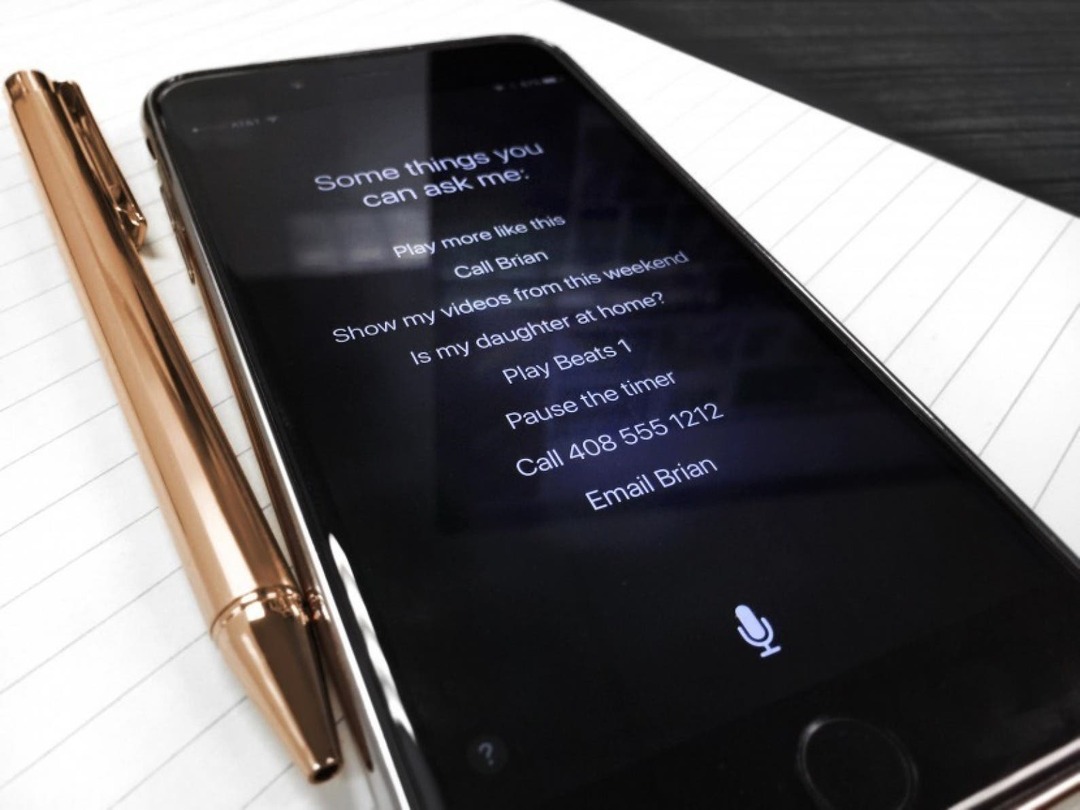
เครดิตภาพ: Lacey Williams / Unsplash.com
ฉันลังเลที่จะรวมการปิดใช้งาน Siri บนหน้าจอล็อคของคุณ ส่วนหนึ่งเป็นเพราะเป็นคุณสมบัติที่ฉันใช้บ่อยและไม่สามารถปิดตัวเองได้ ส่วนหนึ่งเป็นเพราะเป็นช็อตยาวมากกว่าที่จะมีใครบางคนแฮ็ค iPhone ของคุณด้วย Siri อย่างไรก็ตาม ในช่วงหลายปีที่ผ่านมา มีบางกรณีที่บางคนสามารถเข้าถึงข้อมูลส่วนตัวโดยใช้ Siri และพบช่องโหว่ในความปลอดภัยของ iPhone แน่นอน ทุกครั้งที่พบช่องโหว่เหล่านี้ Apple จะแก้ไขในการอัปเดตครั้งต่อไป แต่ถ้าคุณกังวลเกี่ยวกับใครบางคนที่ข้ามหน้าจอล็อคของ iPhone ของคุณ ก็เป็นมาตรการขั้นสุดท้ายที่ดีที่จะดำเนินการ
หากคุณกังวลเกี่ยวกับการแฮ็กจากระยะไกลมากขึ้น เคล็ดลับนี้ไม่สำคัญสำหรับคุณมากนัก แต่ถ้าคุณกังวลว่าจะมีคนหยิบโทรศัพท์ของคุณขึ้นมาและหาทางเข้าไปได้ การปิด Siri บนหน้าจอล็อคเป็นวิธีที่จะทำให้แน่ใจว่าพวกเขาจะต้องใช้รหัสผ่านของคุณเพื่อเข้าใช้
วิธีปิดการใช้งาน Siri บนหน้าจอล็อคของคุณ:
- เปิด แอพตั้งค่า.
- เลือก สิริและการค้นหา.
- สลับปิด อนุญาต Siri เมื่อถูกล็อค.
สำหรับบทช่วยสอนเพิ่มเติมเกี่ยวกับวิธีใช้ iPhone และอุปกรณ์ Apple อื่นๆ โปรดดูที่. ฟรี เคล็ดลับประจำวันนี้.
เครดิตรูปภาพยอดนิยม: REDPIXEL.PL / Shutterstock.com